- TēPs(テープス)ヘルプセンター
- ノート一覧
- 楽天市場 RMS
楽天市場 RMS|サブステータスを更新
楽天市場 RMS のサブステータスを更新できるノートの概要・使用方法について説明します。
💡楽天市場 RMS での事前設定が必要になります。設定方法は 楽天市場 RMS|各ノート利用時の事前設定 よりご確認ください。
1. 楽天市場 RMS 「サブステータスを更新」ノートの概要
指定した内容で、楽天市場 RMS のサブステータスを更新することができるノートです。
たとえば、発送待ちステータスにあらかじめ「予約商品」というサブステータスを作成しておき、 Google スプレッドシートに予約商品一覧を準備しておくことで、予約商品が含まれる受注のサブステータスを自動で更新できます。
2. ノートの設定方法
具体的な設定方法について説明します。
1. コネクションを設定
初めてコネクションする場合は 楽天市場 RMS コネクション設定方法 を参考に、コネクションを作成し、設定してください。
一度でもコネクションを設定したことがある場合は、プルダウンにアカウント名が表示されているので、該当のものを選択してください。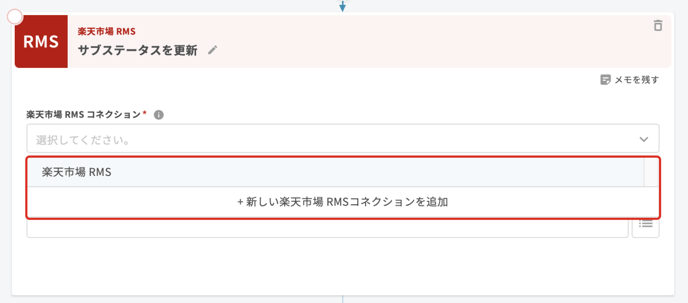
2. 注文番号を設定
更新対象としたい注文番号を指定します。
特定の値を直接入力するか、エコーから選択することができます。
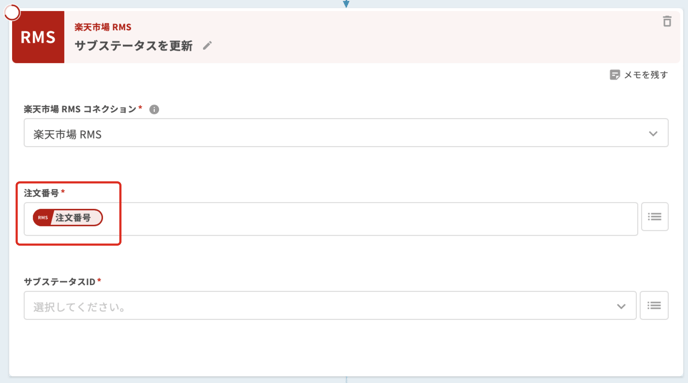
3. サブステータス ID を設定
更新したいサブステータスを設定します。
プルダウンから選択する方法と 、「Google スプレッドシート|行を検索」ノートを使用して、注文番号ごとに任意の値を指定する方法があります。
- プルダウンから選択する場合
値のプルダウンより選択してください。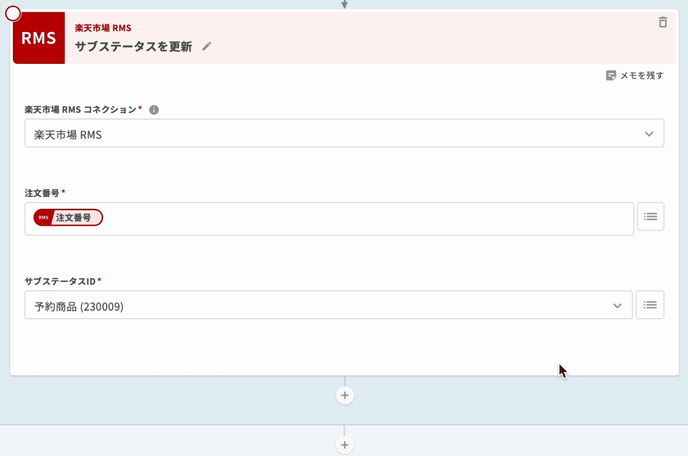
- Google スプレッドシートで検索した値を指定する場合
💡プルダウンの選択肢の()内の数値がサブステータス ID に値します。注文番号ごとに、 Google スプレッドシートに記載しておく必要があります。- Google スプレッドシート記載例

- TēPs ノートの設定例
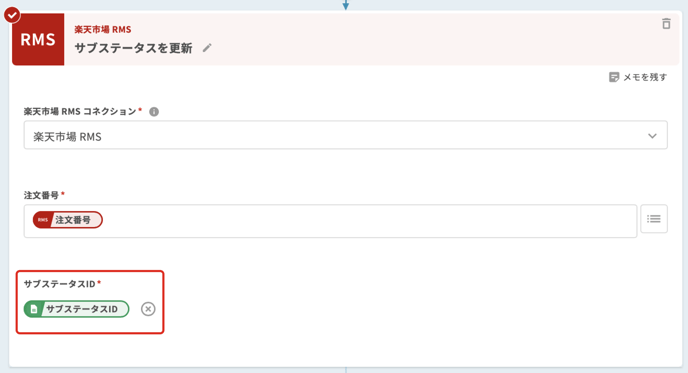
- Google スプレッドシート記載例
以上で、「楽天市場 RMS|サブステータスを更新」ノートの設定は完了です。